Graphen mit pgfplots – Grundlagen [Update]
Aus großen Messungen, folgen große Datenmengen
Viele Messwerte erfordern ordentliche Darstellungen. Dafür gibt es viele Tools wie MatLab, Origin, Maple und unzählige andere. Oft können die Tools viel mehr als wir brauchen und benötigen eine beachtliche Einarbeitungszeit um ordentliche Ergebnisse zu liefern. Viel einfacher gehts mit [cce lang=”latex” inline=”true”]pgfplots[/cce]. Damit lassen sich Graphen einfach und bequem direkt in LaTeX erstellen.
Was wir dafür brauchen?
[cce lang=”latex”]\usepackage{pgfplots}[/cce]
Und schon kann der Spaß beginnen.
[cce lang=”latex” inline=”true”]pgfplots[/cce] arbeitet mit TikZ, dementsprechend benötigen wir ein [cce lang=”latex” inline=”true”]tikzpicture[/cce] und weil ein Plot ohne Achsen nicht vollständig wäre, werden eben diese auch benötigt.
[cce lang=”latex”]
\begin{tikzpicture}
\begin{axis}
% Graph hier
\end{axis}
\end{tikzpicture}
[/cce]
Achsen ohne Beschriftung tragen nicht sehr zum Verständnis bei. Die Label der Achsen können als Argument der Achse mitgegeben werden.
[cce lang=”latex”]
\begin{tikzpicture}
\begin{axis}[xlabel=Zeit, ylabel=Weg]
% Graph hier
\end{axis}
\end{tikzpicture}
[/cce]
Nachdem der Rahmen steht, muss er mit Daten gefüllt werden. Dies ist, wie die vorangegangenen Schritte auch, denkbar einfach.
[cce lang=”latex”]
\begin{tikzpicture}
\begin{axis}[xlabel=Zeit, ylabel=Weg]
\addplot coordinates {
(10,100)
(20,200)
(30,280)
(40,330)
(50,360)
(60,380)
(70,390)
(80,400)
(90,405)
(100,405)
};
\end{axis}
\end{tikzpicture}
[/cce]
Alles was benötigt wird ist [cce lang=”latex” inline=”true”]\addplot coordinates{Koordinaten hier}[/cce] den Rest übernimmt der Compiler. Im Großen und Ganzen ist der Graph damit vollständig. Das letzte fehlende Element ist eine Legende, die die Zuordnung des Plots erlaubt. Dafür wird der Befehl [cce lang=”latex” inline=”true”]\legend{ }[/cce] bereitgestellt.
Das vollständige Beispiel sieht anschließend wie folgt aus:
[cce lang=”latex”]
\begin{tikzpicture}
\begin{axis}[xlabel=Zeit, ylabel=Weg]
\addplot coordinates {
(10,100)
(20,200)
(30,280)
(40,330)
(50,360)
(60,380)
(70,390)
(80,400)
(90,405)
(100,405)
};
\legend{Auto}
\end{axis}
\end{tikzpicture}
[/cce]
Bei großen Datenmengen kann diese Methode sehr unübersichtlich werden, deswegen wird sich der nächste Artikel mit der Optimierung des Plottens in LaTeX befassen.

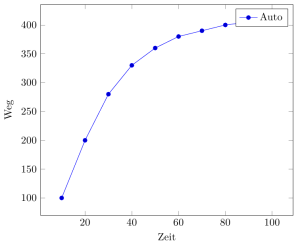
Kommentare (3)